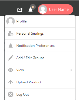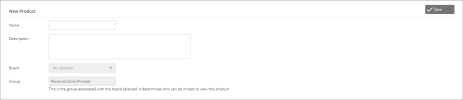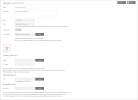您可以将服装上传到 Stylezone 中,而无需使用 Lotta 或 VStitcher。
上传服装:
-
转到您要将服装上传到的图板。
-
在页面的右上角单击您的用户名。此时会显示一个菜单。
-
单击上传产品。将显示新产品页面。
-
输入产品的名称。
-
(可选)输入产品的描述。
-
单击保存。将显示编辑产品页面。
-
根据需要编辑设置。下表介绍了这些设置。
设置 描述 名称
服装的名称。
描述
服装的描述。
图板
服装上传到的图板。
群组
与图板关联的群组。只读。
状态标签
服装的状态。
封面图像
显示在提要和图板上的图像。
-
单击加载。此时将显示一个文件资源管理器窗口。
-
浏览到要使用的图像并将其选中。
-
单击打开。将上传图像。
注意:您无需添加封面图像。如果没有上传封面图像,则会将主色版的图像用作封面图像。如果您上传打包的 HTML 可旋转图像,则该文件中的色版图像将用作封面图像。
单一色版
色版图像。
-
单击加载。此时将显示一个文件资源管理器窗口。
-
浏览到要使用的图像并将其选中。
-
单击打开。将上传图像。
注意:如果您上传打包的 HTML 可旋转图像,则该文件中的色版会覆盖您上传的任何单一色版图像。因此,如果上传打包的 HTML 可旋转图像,则无需单独上传色版图像。
可下载的资源
用户可下载的服装文件。
-
单击加载。此时将显示一个文件资源管理器窗口。
-
浏览到要使用的文件并将其选中。
-
单击打开。将上传文件。
-
如果希望所有显示的色版都可以使用下载的服装文件,请选择可用于所有色版。
打包的 HTML 可旋转图像
-
使用 VStitcher 或 Lotta 生成 HTML 可旋转图像。
-
压缩整个文件夹。
-
单击加载。此时将显示一个文件资源管理器窗口。
-
浏览到压缩文件所在的位置并将其选中。
-
单击打开。将上传文件并解压缩。会根据打包压缩的内容自动创建或替换色版。
-
-
单击页面的右上角的完成。